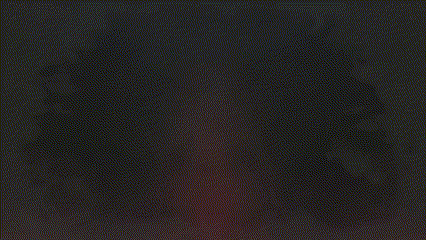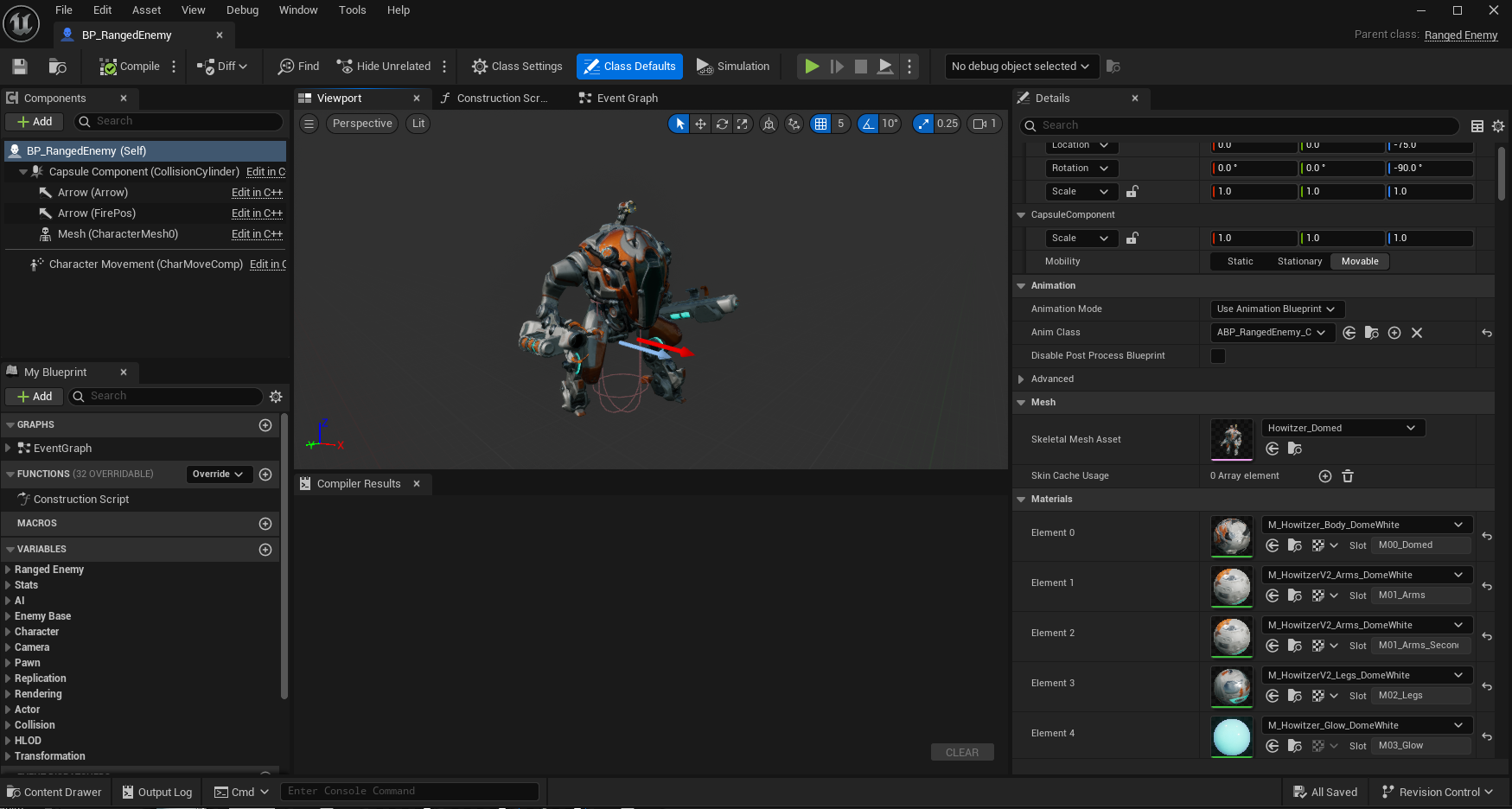게임이 처음 실행됐을 때 타이틀 화면이 나오도록 만들 예정이다. 위에 사진은 따라할 게임의 타이틀 화면이다. 세세한 애니메이션 효과까지는 주지 못하여도 느낌은 따라할 예정이다. 컨텐츠 브라우저에서 우클릭하여 위젯 블루프린트를 클릭한 다음 위에 유저 위젯을 클릭하여 생성해주자. 왼쪽 창 Palette에서 canvas를 검색하여 캔버스 판넬을 가운데에 드랍해 주고 크기를 맞춰주자. 위 사진들과 같이 진행하여서 먼저 검은 배경을 제작하였다.image를 하나 두고 image가 화면 전체 크기가 되도록 맞춘 다음 색을 바꿔주었다. 그래서 마지막과 같은 모습이 되었다. 다음으로 넣을 것은 Horizontal Box이다.큰 제목 부분에는 글자와 이미지가 같이 들어갈 예정이기에 가로 길이에 맞게 저절로 정렬되..